每個人都希望對重要文件保密,無論您是在新創公司還是大型跨國公司、在家中或大型組織工作。受密碼保護的 PDF 文件非常適合在公司合作夥伴或客戶之間傳輸資訊。有時我們需要調整或消除PDF安全權限,受保護的 PDF 檔案甚至會導致複製或編輯等簡單操作變得困難。幸運的是,在本文中,我們將介紹兩種消除 PDF 密碼限制的方法。
第 1 部分:如何使用密碼刪除 PDF 的限制?
要刪除 PDF 的限制,無論是開啟權限還是編輯權限,您都可以使用UPDF,這是一款包羅萬象的 PDF 編輯器,它提供了消除各種 PDF 限制的一站式解決方案。只需單擊幾個按鈕即可實現此目的。
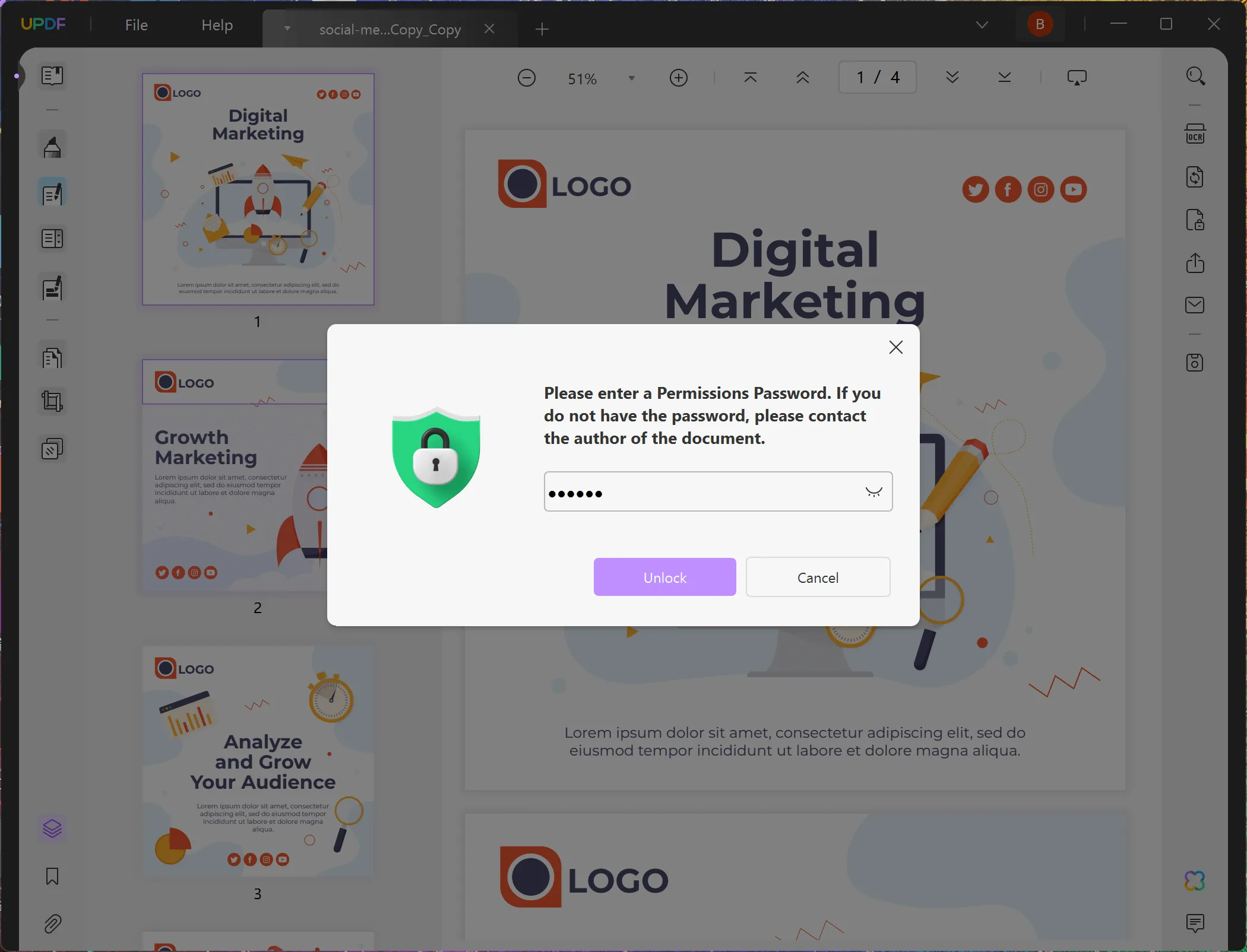
此外,如果您希望為 PDF 新增權限,該過程也很簡單。
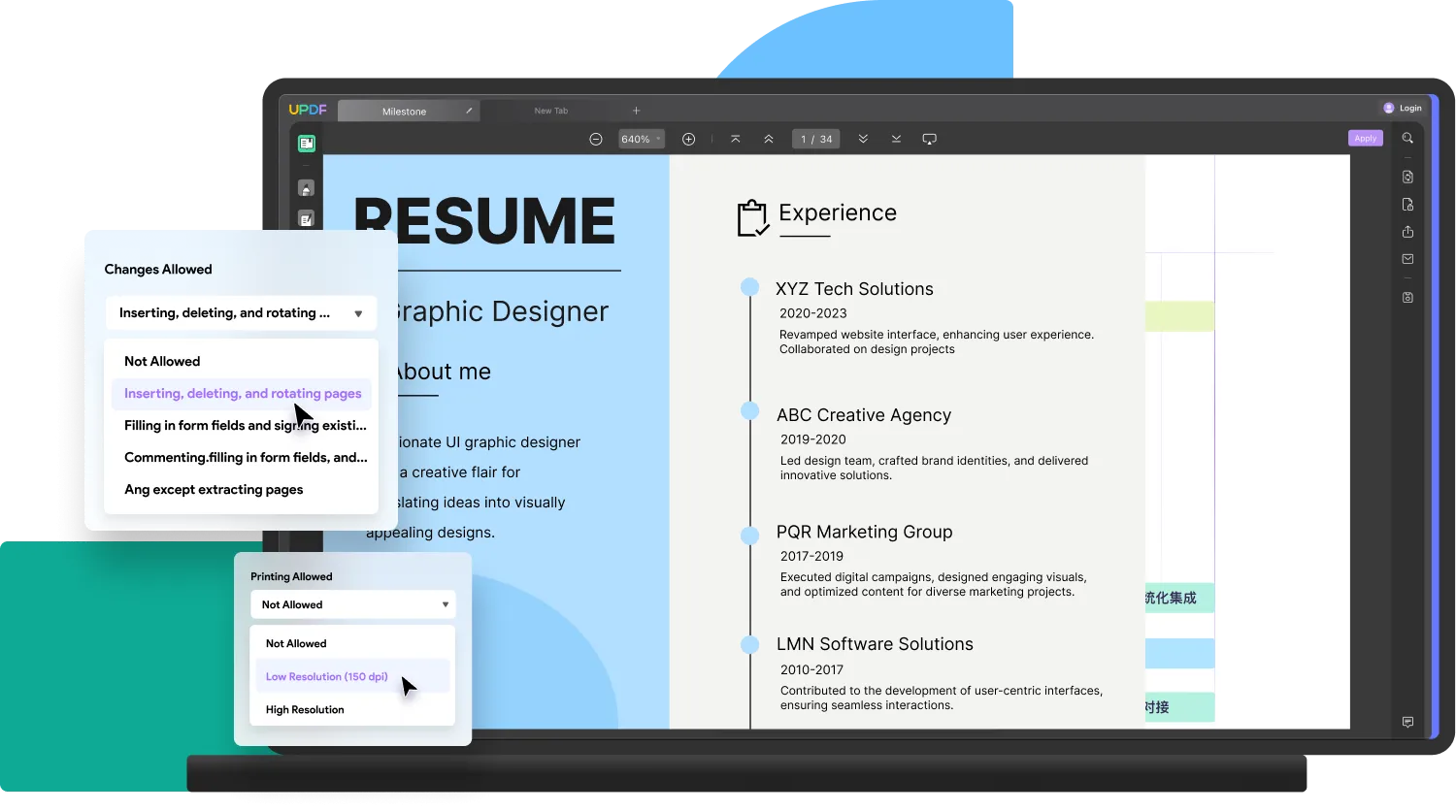
此外,作為一款綜合 PDF 編輯器,UPDF 提供了 PDF 編輯器所需的所有標準功能。與人工智慧集成,它現在可以使用 AI 分析 PDF 文檔,在幾分鐘內總結、翻譯、解釋或重寫內容。聽起來很令人興奮,不是嗎?讓我們先下載 UPDF。
Windows • macOS • iOS • Android 100% 安全性

接下來,讓我們前往使用 UPDF 刪除 PDF 限制的步驟:
步驟 1. 啟動 UPDF 並開啟 PDF 文件
啟動UPDF應用程序,然後按一下應用程式主介面上出現的「開啟檔案」按鈕。此按鈕會啟動瀏覽器窗口,您可以從中選擇要刪除 PDF 密碼的PDF 檔案。
步驟2.進入安全模式
現在點選右側欄上出現的「使用密碼保護」按鈕,我們將使用此部分來刪除 PDF 的限制。

步驟 3. 輸入密碼以刪除 PDF 的限制
現在點擊“刪除安全性”按鈕,將彈出一個窗口,請點擊“刪除”以刪除限制。

現在在「輸入密碼」中輸入密碼,然後按一下「解鎖」即可刪除密碼。
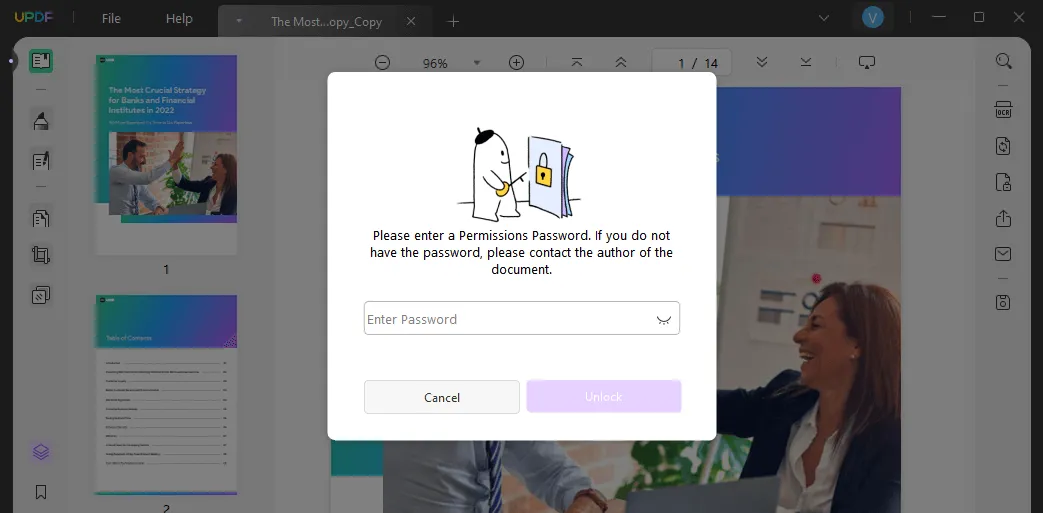
以上是使用 UPDF 刪除 PDF 密碼的步驟。如果您覺得有用,可以點擊下方按鈕下載。
Windows • macOS • iOS • Android 100% 安全性
觀看下面的指南視頻,了解如何保護 PDF 免受資料外洩。
第 2 部分:如何在沒有密碼的情況下刪除 PDF 的限制?
使用專業 PDF 安全應用程式aJoysoft PDF 密碼刪除器,您可以輕鬆解密並刪除 PDF 檔案的擁有者或主密碼保護。這允許您以您認為合適的任何方式列印、複製和更改 PDF 文件。刪除安全性後,您可以存取 PDF 文件進行編輯或執行任何其他目的。
如果已知使用使用者密碼或開啟密碼保護的 PDF 檔案的初始密碼,則可以使用此程式來解密該檔案。 PDF 密碼刪除器可讓您同時匯入多個 PDF,並在一次批次操作中解碼最多 200 個 PDF,從而顯著增加在指定時間內可完成的工作量。
為了成功地永久刪除您帳戶的保護,您只需輸入一次密碼。系統將不再提示您輸入密碼,並且您的 PDF 將可以存取。
優點:
- 一鍵解密所有PDF版本
- Windows 和 Mac 支援
- 立即解鎖所有權限
- 已知密碼時刪除開啟密碼
- 支援最多200個文件的批次解密
如何使用Joysoft PDF 密碼移除器
- 步驟 1: 首先,透過將 PDF 拖曳到「新增檔案」方塊中或按一下 按鈕來批次新增您想要批次解密的任意數量的 PDF。
- 步驟 2: 選擇“刪除密碼”,將您上傳的檔案完全擺脫密碼保護。
- 第 3 步: 現在選擇儲存檔案的目的地。如果您要讀取的檔案需要密碼(開啟密碼或使用者密碼),則必須先輸入開啟密碼。

第 3 部分:關於 PDF 限制的延伸閱讀
當我們在上一節中探索消除 PDF 限制的實用方法時,值得花點時間了解基礎知識。對於熟悉 PDF 限制的人來說,請將此視為簡要回顧。對於那些剛接觸這個概念的人,我們將首先解決基本問題:什麼是 PDF 限制?
1. PDF 的限制和權限是什麼?
PDF 限制限制修改,而 PDF 保護包括開啟 PDF、列印和填寫表單。 Adobe Reader 的安全功能可讓您管理 PDF 存取、修改和複製。
您使用哪個版本的 Adobe Reader 來產生 PDF 決定了其安全性。 Adobe Reader 7 及更低版本使用標準編碼; Adobe Reader 8 中使用 128 位元編碼,Adobe Reader 9 中使用 256 位元編碼。
開放密碼和權限密碼控制安全。權限密碼可讓您列印、編輯或複製檔案。作為文件擁有者,您可以阻止變更。使用密碼保護檔案以限制存取。如果 PDF 包含敏感資訊且您希望從 PDF 中刪除權限密碼,請設定開啟密碼。如果設定了開啟密碼但未提供權限密碼,則可以存取 PDF 檔案並產生新密碼。
存取和編輯受保護的 PDF 需要密碼(如果未設定 PDF 權限密碼,則需要開啟密碼)。
2. 為什麼需要刪除PDF的限制?
想像一下這個。您剛剛收到 PDF 文檔,但在列印前無法進行任何必要的編輯,因為某些具有法律約束力的 PDF 文件和表單的所有者已選擇預設啟動此類文檔的安全性。因此,PDF 將受到保護,不被更改。
在某些情況下,內部傳閱的公司文件需要修改,但它已被鎖定。您可以查看內容,但如果 PDF 擁有者啟用了安全功能,您可能無法進行選擇、複製文字、刪除內容或傳送列印。沒有很多免費資源可用於執行此操作。但好消息是,您可以使用兩種工具 - 一種用於破解 PDF 限制(刪除 PDF 限制),另一種用於在解鎖後對其進行編輯。
結論
aJoysoft 和 UPDF 致力於解鎖 PDF 權限、消除限制,並隨後以經濟高效且安全的方式編輯、註釋和組織 PDF。他們的目標是創建最新且用戶友好的解決方案,適應用戶快速變化的需求,確保在軟體領域取得成功。
如果您正在尋找一款超越簡單 PDF 限制刪除器的全面 PDF 管理工具,那麼 UPDF 就是您的選擇。點擊下面的按鈕下載,免費使用一系列高級功能。
Windows • macOS • iOS • Android 100% 安全性
 UPDF
UPDF
 Windows
Windows Mac
Mac iPhone/iPad
iPhone/iPad Android
Android UPDF AI 在線
UPDF AI 在線 UPDF 數位簽名
UPDF 數位簽名 PDF 閱讀器
PDF 閱讀器 PDF 文件註釋
PDF 文件註釋 PDF 編輯器
PDF 編輯器 PDF 格式轉換
PDF 格式轉換 建立 PDF
建立 PDF 壓縮 PDF
壓縮 PDF PDF 頁面管理
PDF 頁面管理 合併 PDF
合併 PDF 拆分 PDF
拆分 PDF 裁剪 PDF
裁剪 PDF 刪除頁面
刪除頁面 旋轉頁面
旋轉頁面 PDF 簽名
PDF 簽名 PDF 表單
PDF 表單 PDF 文件對比
PDF 文件對比 PDF 加密
PDF 加密 列印 PDF
列印 PDF 批量處理
批量處理 OCR
OCR UPDF Cloud
UPDF Cloud 關於 UPDF AI
關於 UPDF AI UPDF AI解決方案
UPDF AI解決方案  UPDF AI常見問題解答
UPDF AI常見問題解答 總結 PDF
總結 PDF 翻譯 PDF
翻譯 PDF 解釋 PDF
解釋 PDF 與 PDF 對話
與 PDF 對話 與圖像對話
與圖像對話 PDF 轉心智圖
PDF 轉心智圖 與 AI 聊天
與 AI 聊天 使用者指南
使用者指南 技術規格
技術規格 產品更新日誌
產品更新日誌 常見問題
常見問題 使用技巧
使用技巧 部落格
部落格 UPDF 評論
UPDF 評論 下載中心
下載中心 聯絡我們
聯絡我們










